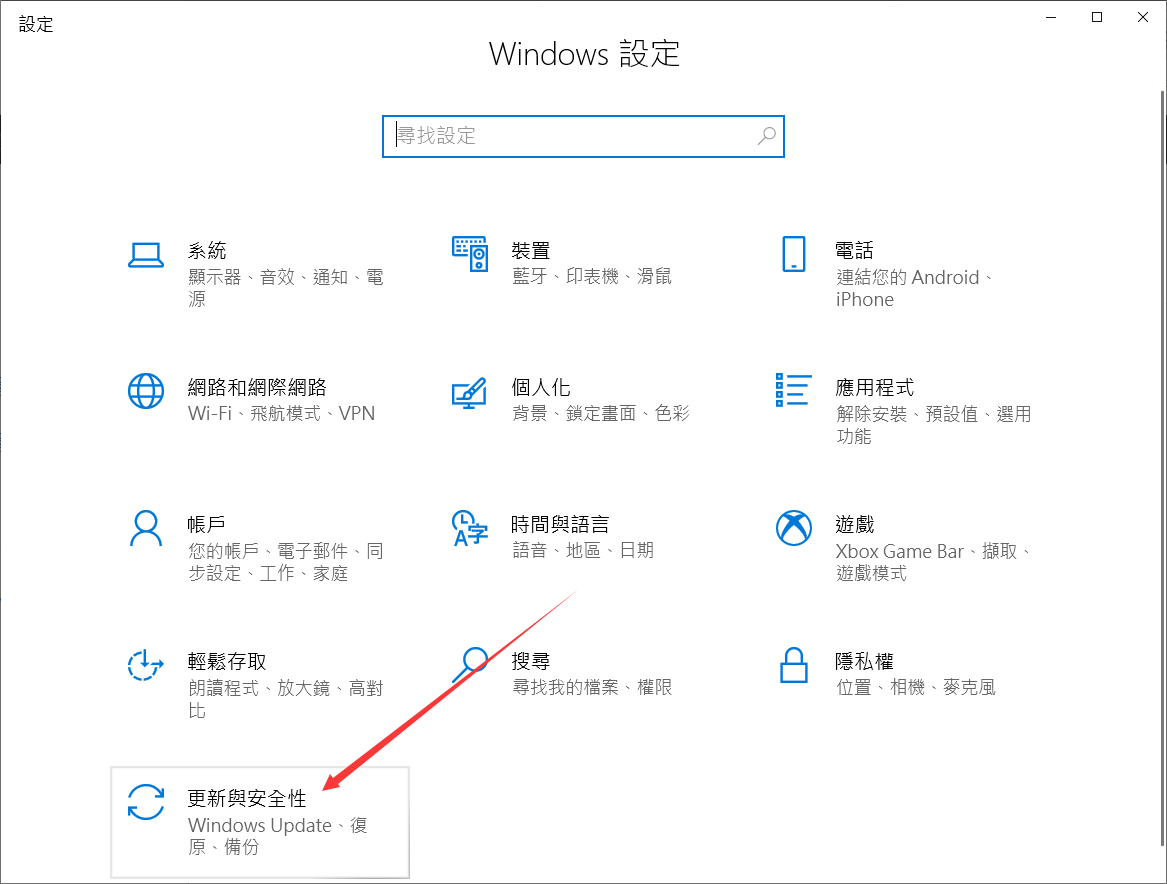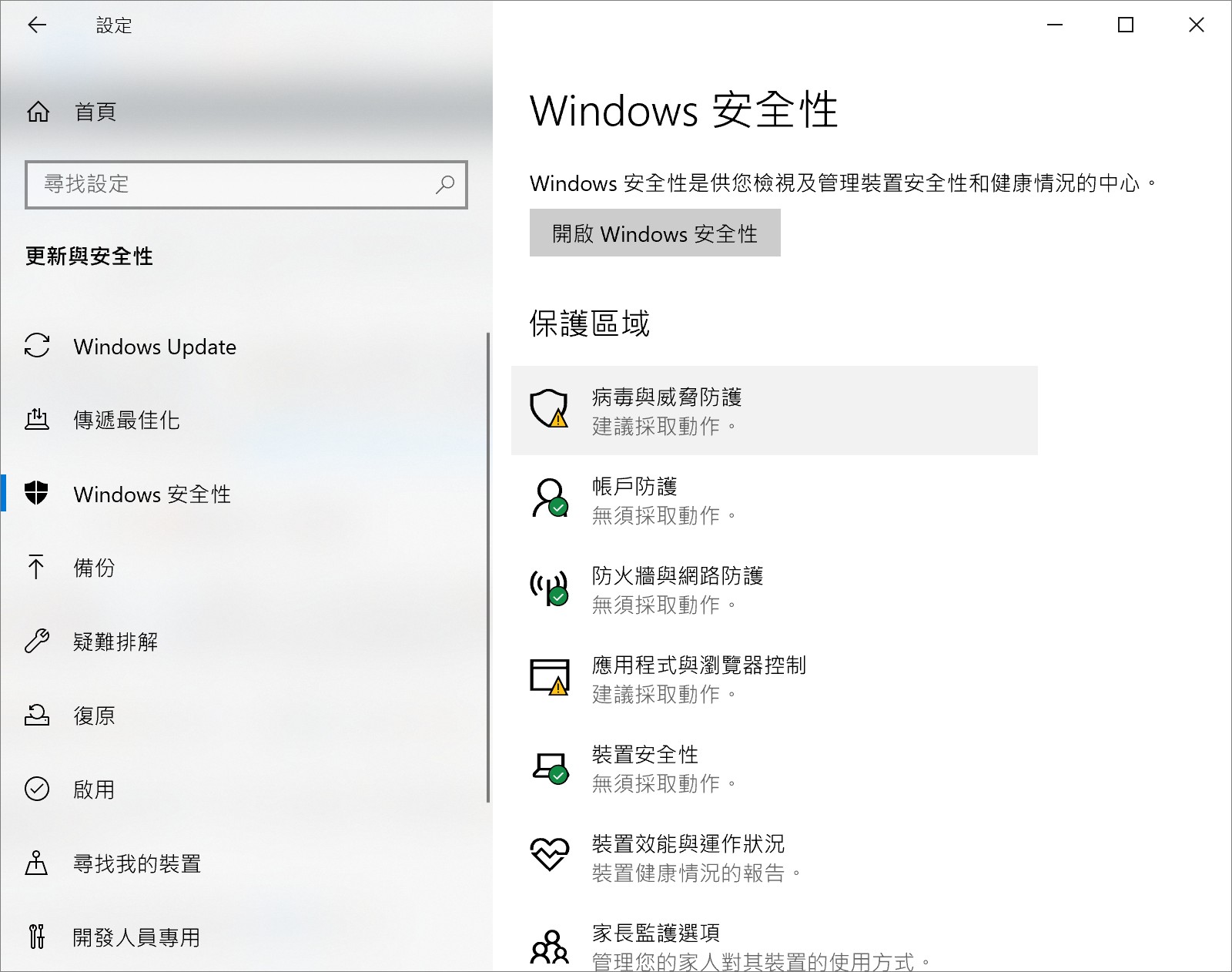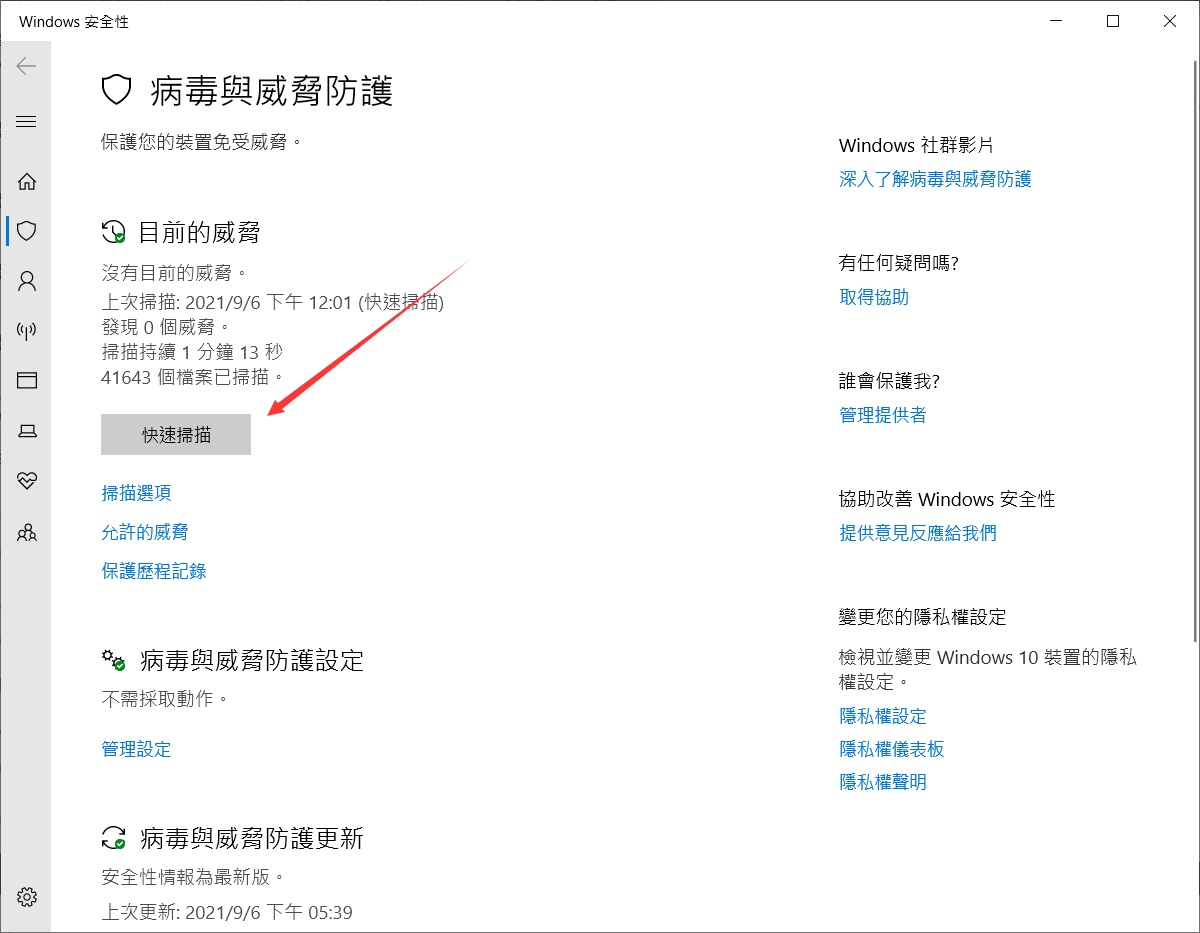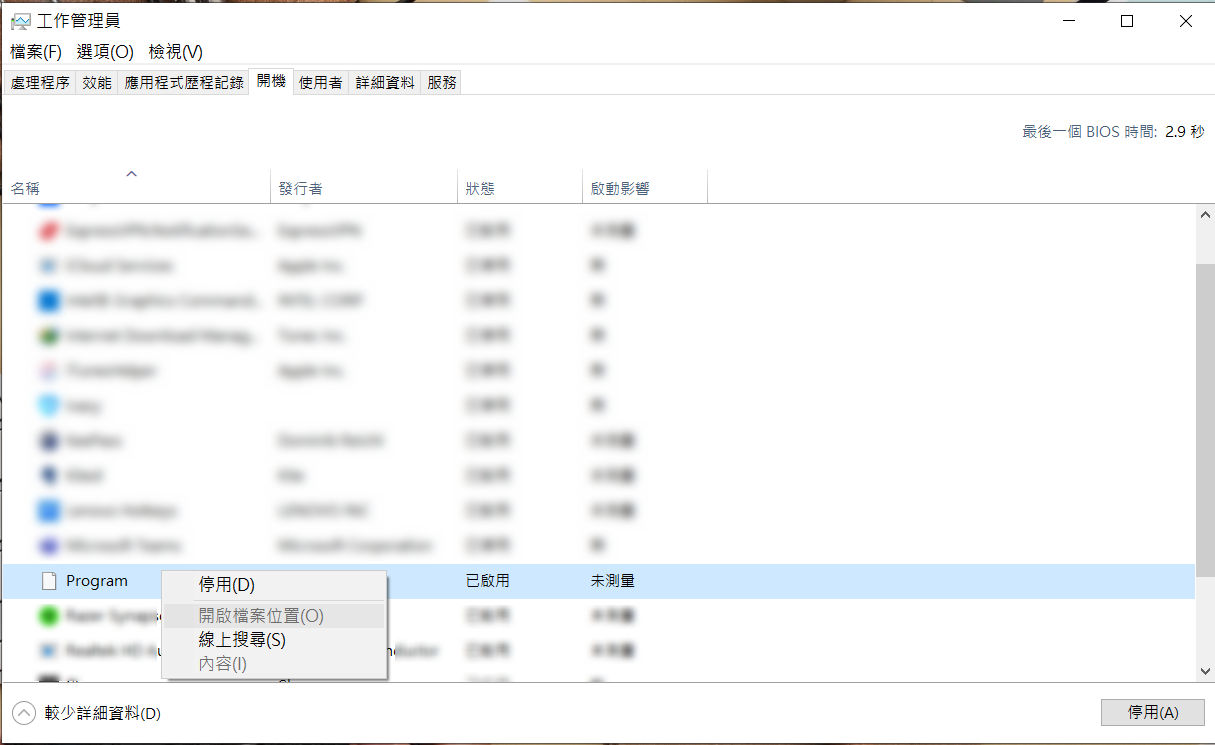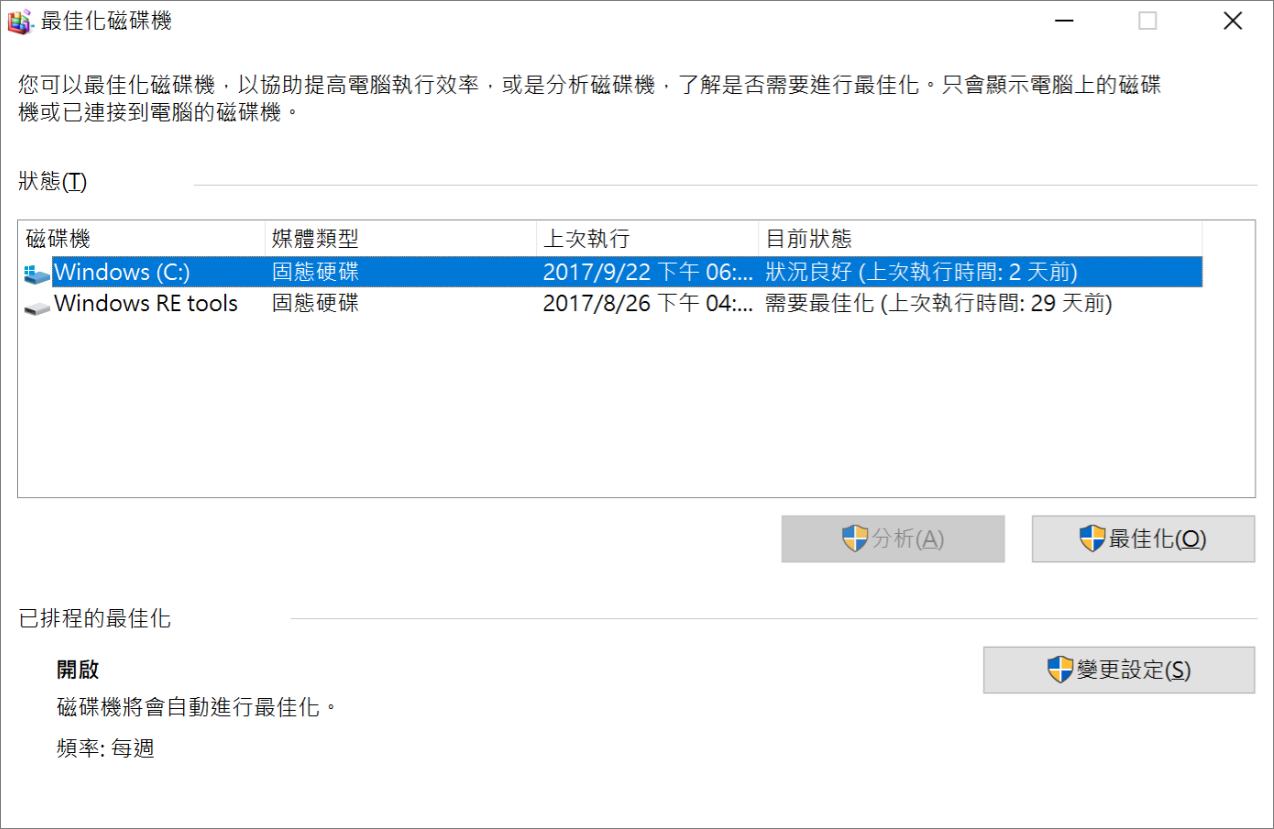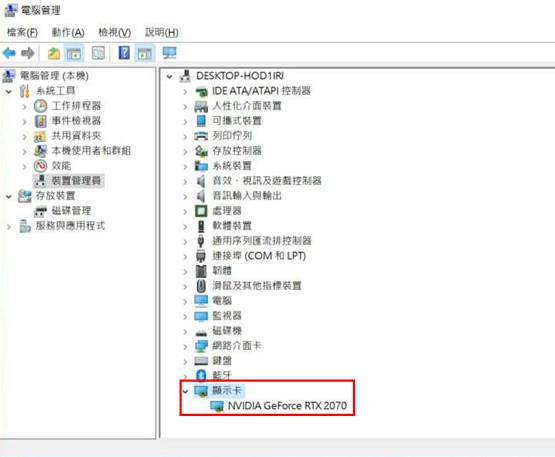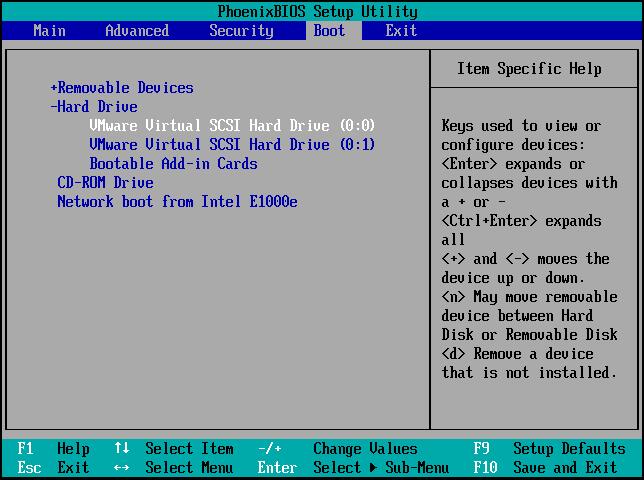字體:小 中 大
字體:小 中 大 |
|
|
|
| 2024/03/27 10:36:06瀏覽741|回應0|推薦0 | |
您是否面臨HP筆記型電腦啟動非常緩慢的問題?您的HP筆記型電腦每次開機都需要很長時間(甚至長達 6 分鐘)才能啟動 Windows 10? 若您的HP桌機、惠普筆電在登錄時啟動速度明顯緩慢,特別是在最新的Windows 10更新後,別擔心,這篇文章將介紹專業的方法,協助您加速開機速度並提升 Windows 10的HP電腦效能,例如 Envy 13/15/17、Pavilion 15/17與Stream Notebook的系統效能。如何修復HP筆電開機緩慢的故障?
導致HP筆電開機緩慢的原因首先,在修復HP筆電開機慢之前,需要對導致該問題的原因做一個大致的了解,同時也可以避免出現以下情況發生:
修復HP筆電啟動緩慢的五種簡單有效的方法現在,是時候解決問題並加快 HP 筆記型電腦的速度了。 方法一:刪除病毒/惡意軟體/間諜軟體病毒和間諜軟體、惡意軟體總是以各種方式攻擊電腦,例如刪除您的檔案、加密您的資料夾以及添加許多開機項使電腦變慢。要掃描電腦上存在的潛在病毒或惡意軟體,您可以使用Windows Defender或安裝的防病毒軟體。如何使用Windows Defender:
方法二:在工作管理員中禁用不必要的開機執行開機啟動程式是設定在當電腦開機時自動執行的程式。有些程式在安裝過程中被設定為開機執行,您幾乎不會注意到。而開機執行的程式越多,電腦開機的時間就越長,因此,為了加快Windows 10的開機速度,您可以停用不需要的開機執行程式。
方法三:升級到SSD以加快啟動如果你使用的是機械硬碟,想提高電腦的開機時間,那麼換用SSD是的效果會立竿見影。雖然容量較小,但SSD的性能比HDD好得多。通過升級到SSD,Windows 10 將需要更少的時間來開機。 方法四:對硬碟進行重組或最佳化重組或最佳化是將檔案儲存在磁碟上不連續的區域,您的存儲空間使用效率低下,從而降低了硬碟的性能。簡而言之,重組就是消除硬碟上的碎片的過程,其目的是提高其對檔案的讀寫速度,從而加快電腦的執行速度,請在重組或最佳化磁碟機前先救援丟失的檔案,以免重組或最佳化後無法找回消失的檔案資料。
方法六:更新圖形驅動程式如果您的Windows 10在更新後啟動緩慢,則可能暗示最新的Windows更新與您的計算機驅動程式(尤其是圖形驅動程式)之間存在不兼容。最新的驅動程式可能會提供更好的與新版本Windows 10 的兼容性。因此,嘗試更新計算機上的圖形驅動程式也是一種好辦法。
方法七:變更BIOS 中的開機順序如果 BIOS 配置不正確,將會影響您電腦的啟動過程。確保您的第一個引導裝置是系統硬碟。
|
|
| ( 知識學習|科學百科 ) |